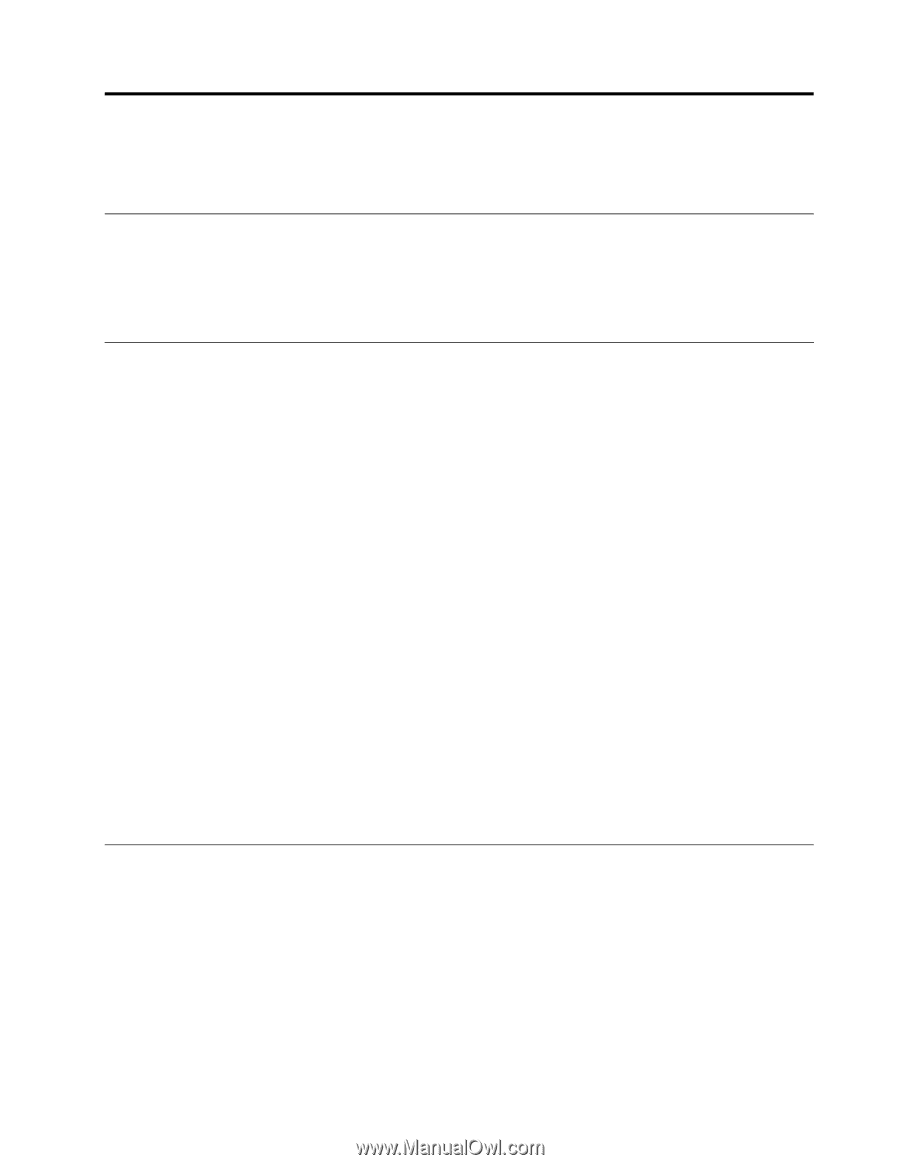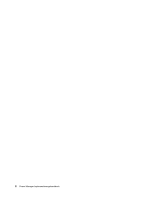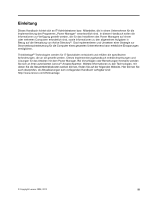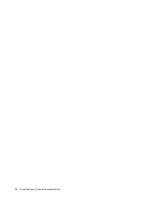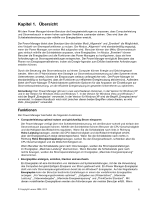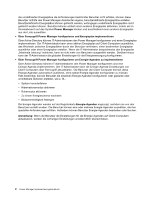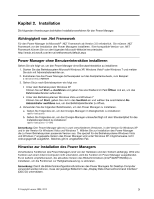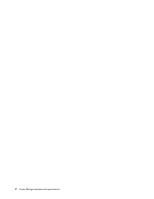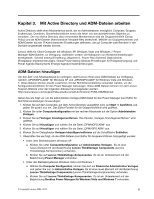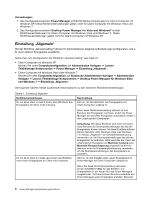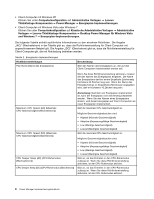Lenovo ThinkCentre A58e (German) Power Manager Deployment Guide - Page 9
Kapitel 2. Installation, Abhängigkeit von .Net Framework
 |
View all Lenovo ThinkCentre A58e manuals
Add to My Manuals
Save this manual to your list of manuals |
Page 9 highlights
Kapitel 2. Installation Die folgenden Anweisungen beinhalten Installationsverfahren für den Power Manager. Abhängigkeit von .Net Framework Für den Power Manager ist Microsoft® .NET Framework ab Version 3.0 erforderlich. Sie müssen .NET Framework vor der Installation des Power Managers installieren. Eine kompatible Version von .NET Framework können Sie von der folgenden Microsoft-Website herunterladen: http://msdn.microsoft.com/en-us/netframework/default.aspx Power Manager ohne Benutzerinteraktion installieren Gehen Sie wie folgt vor, um den Power Manager ohne Benutzerinteraktion zu installieren: 1. Starten Sie das Betriebssystem Microsoft Windows XP, Windows Vista® oder Windows 7 und melden Sie sich mit Administratorrechten an. 2. Extrahieren Sie das Power Manager-Softwarepaket auf das Festplattenlaufwerk, zum Beispiel: C:\Drivers\Vista\PWRMGRV 3. Gehen Sie je nach Betriebssystem wie folgt vor: • Unter dem Betriebssystem Windows XP Klicken Sie auf Start ➙ Ausführen und geben Sie anschließend im Feld Öffnen cmd ein, um das Befehlszeilenfenster aufzurufen. • Unter den Betriebssystemen Windows Vista und Windows 7 Klicken Sie auf Start, geben Sie cmd in das Suchfeld ein und wählen Sie anschließend Als Administrator ausführen aus, um das Befehlszeilenfenster zu öffnen. 4. Verwenden Sie die folgenden Befehlszeilen, um den Power Manager zu installieren. a. Geben Sie Folgendes ein, um den Energie-Manager im Dialogbetrieb zu installieren: \setup.exe b. Geben Sie Folgendes ein, um den Energie-Manager unbeaufsichtigt mit dem Standardpfad für das Installationsprotokoll zu installieren: \setup.exe -S -SMS Anmerkung: Den Power Manager gibt es in zwei verschiedenen Versionen, in der Version für Windows XP und in der Version für Windows Vista und Windows 7. Wählen Sie zur Installation des Power Manager die zu Ihrem Betriebssystem passende Version aus. Die speziell für die Betriebssysteme Windows Vista und Windows 7 angepasste Version des Power Manager wird unter Windows XP möglicherweise nicht ordnungsgemäß ausgeführt. Gleiches gilt im umgekehrten Fall. Hinweise zur Installation des Power Managers Verschiedene Funktionen des Power Managers sind von der Hardware und den Treibern abhängig. Wird eine Funktion auf einem Client-Computer nicht unterstützt, wird die Funktion im Power Manager ausgeblendet. Es ist äußerst empfehlenswert, die aktuellste Version des Bildschirmtreibers (Intel®/AMD®/NVIDIA) zu installieren, um die Funktionen zur Helligkeitssteuerung zu aktivieren. Anmerkung: Damit die Bildschirmkonfigurationsfunktionen des Power Managers für Desktop-Computer verwendet werden können, muss der jeweilige Bildschirm das „Display Data Channel/Command Interface" (DDC/CI) unterstützen. © Copyright Lenovo 2008, 2012 3